Onde o aplicativo Câmera e o aplicativo Fotos salvam fotos e vídeos no Windows
O Windows 11/10 tem um aplicativo Câmera(Camera app) e um aplicativo Fotos(Photos app) . Aqui está a coisa, sempre que o usuário tira fotos e vídeos com a Câmera em seu dispositivo Windows 10, as imagens não são salvas na pasta Fotos(Photos) , e o mesmo pode ser dito para gravar vídeos porque você não os encontrará na pasta Vídeos(Videos) . Eles são salvos em uma subpasta! Como estamos aproveitando ao máximo o aplicativo Câmera do Windows(Windows Camera) há algum tempo, podemos compartilhar onde o conteúdo é salvo e como chegar lá.
Quanto ao aplicativo Windows Photos , o mesmo vale. Certas(Certain) coisas podem não ser salvas onde você espera, e vamos falar um pouco sobre isso.
Como encontrar fotos e vídeos feitos com o aplicativo Câmera no (Camera)Windows
Localizar onde o aplicativo Windows Camera salva fotos e vídeos não é uma tarefa difícil.
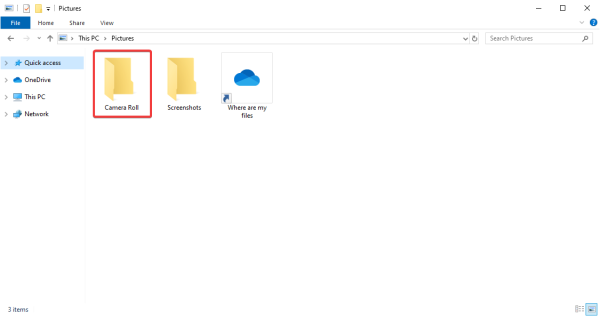
O aplicativo cria automaticamente uma pasta chamada Rolo da Câmera(Camera Roll) , e é nela que ficam armazenadas todas as fotos e vídeos que foram feitos.
Para chegar lá, inicie o Explorador(File Explorer) de Arquivos clicando no ícone da pasta na barra de tarefas, role até Imagens(Pictures) e, a partir daí, abra o Rolo da Câmera(Camera Roll) para visualizar todas as suas imagens.
2] Desvincule(Unlink) a pasta Imagens no (Pictures)OneDrive
Se você estiver usando a ferramenta OneDrive(OneDrive) pré-instalada para sincronizar seu conteúdo com a nuvem, podemos ter alguns problemas porque percebemos que a pasta Camera Roll nem sempre é encontrada em Pictures , que é a pasta oficial de imagens do OneDrive , e não o do Windows 10 .
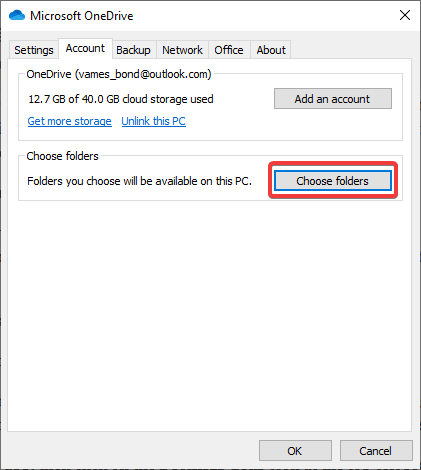
Lembre(Bear) -se de que, se você ativar o OneDrive, as coisas provavelmente não funcionarão da mesma forma no que diz respeito às pastas. Portanto, sugerimos seguir estes passos.
Se você preferir que isso permaneça normal, o melhor curso de ação é desvincular a pasta Imagens . (Pictures)Para fazer isso, inicie o OneDrive e selecione a guia Conta . (Account)A partir daí, clique em Escolher pastas(Choose folders) , procure a pasta Imagens(Pictures) e desvincule-a.
Imediatamente, a pasta Pictures normal deve aparecer com a seção Camera Roll dentro.
3] Alterar o local de salvamento do aplicativo Câmera
Se você quiser continuar usando a pasta Imagens do OneDrive(OneDrive Pictures) como padrão, sugerimos alterar onde o aplicativo Câmera do Windows(Windows Camera) salva suas fotos e vídeos. Existem algumas maneiras de fazer isso, então vamos discutir isso.
A maneira mais fácil é iniciar o aplicativo Câmera e clicar no ícone de (Camera)engrenagem Configurações(Settings gear) na seção superior esquerda. Role(Scroll) para baixo e selecione a opção que diz, Alterar onde fotos e vídeos ou salvou(Change where photos and videos or saved) . Uma nova janela deve abrir imediatamente, então, quando isso acontecer, role até a seção Fotos(Photos) e Vídeos(Videos) e selecione onde deseja salvar o novo conteúdo.
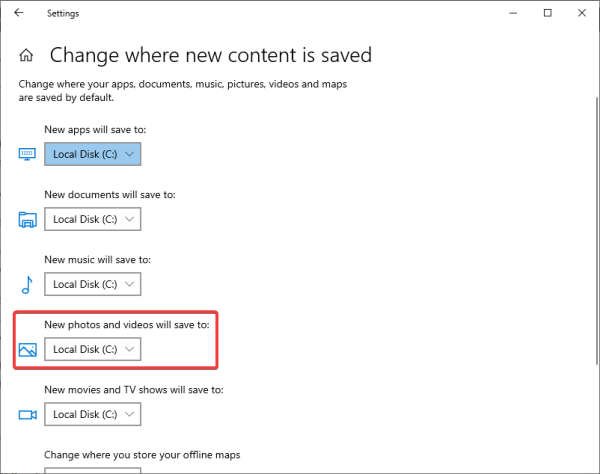
Como alternativa, você pode clicar na Windows key + I para iniciar o aplicativo Configurações do Windows 10(Windows 10 Settings) e ir para System > Storage > Change where new content is saved .
No Windows11 , você vê essas configurações aqui – Settings > System > Storage > Advanced Configurações avançadas de armazenamento > Onde o novo conteúdo é salvo.

Onde o aplicativo Windows Photos armazena conteúdo
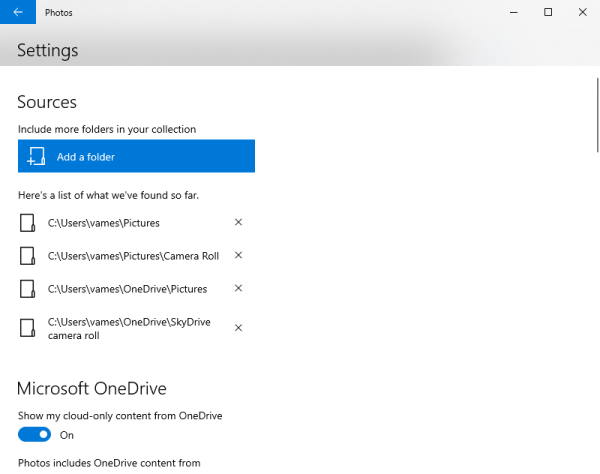
Por padrão, o aplicativo Windows Photos armazena imagens e vídeos na pasta Fotos . (Photos)Existe a opção, no entanto, de salvar o conteúdo onde quiser, caso a pasta Fotos(Photos) não couber, principalmente quando você estiver editando um vídeo.
Além disso, o aplicativo Fotos(Photos) não serve apenas para editar conteúdo, mas um local para os usuários visualizarem todas as suas imagens e vídeos favoritos. Ele vem com um recurso que permite mostrar todas as imagens armazenadas em seu computador, mas primeiro essas pastas devem ser vinculadas.
Para um link, uma nova pasta para o aplicativo Windows Photos , inicie o programa, abra a área de Configurações(Settings) clicando no ícone com os três pontos e, em seguida, clique em Configurações(Settings) . A partir daí, selecione Adicionar pastas(Add Folders) em Fontes(Sources) e aguarde o software adicionar todas as imagens e vídeos da pasta recém-adicionada.
Isso deve fazer o truque muito bem. Além disso, lembre-se de que os usuários podem mostrar conteúdo de sua pasta de imagens do OneDrive. Vá para Configurações(Settings) novamente e role até a seção que diz Microsoft OneDrive e faça o que quiser.
Relacionado: (Related:) Como georreferenciar uma imagem no Windows(How to Geotag a Picture in Windows) .
Related posts
Como desinstalar Snap Camera de Windows 10 completamente
Add para os favoritos O botão está acinzentado em Photos app
Oops! Nós não poderíamos salvar esse - Windows Photos App
Como ver HEIC and HEVC files em Windows 10 Photos app
Windows 10 Photos app bater com File system erro
Lista de melhores carteiras móveis em India de fazer pagamentos online
Como usar QuickLook app para visualizar arquivos em Windows 10
Fix Não há nada para mostrar aqui erro no Photos app
Fotor: imagem livre Editing App para Windows 10
Como corrigir Photos app error 0x80070020 no Windows 10
Melhor Banking and Investments apps para Windows 10
Webpage Conversion Tool: Export Webpage, HTML para File, File para HTML
Melhores Battery monitor, análises e estatísticas aplicativos para Windows 10
CORRECÇÃO: Photoshop Elements App falha no Windows 10 S
O usuário especificado não possui um profile error válido
Windows 10 Apps não pode se conectar à Internet
Unigram é um Telegram client para Windows 10 PC
Como desativar ou ativar confirmation dialog box Excluir para Photos app
Microsoft Photos aplicativo em falta ou não funciona no Windows 10
Time Lapse Creator app para Windows 10 de Microsoft Store
